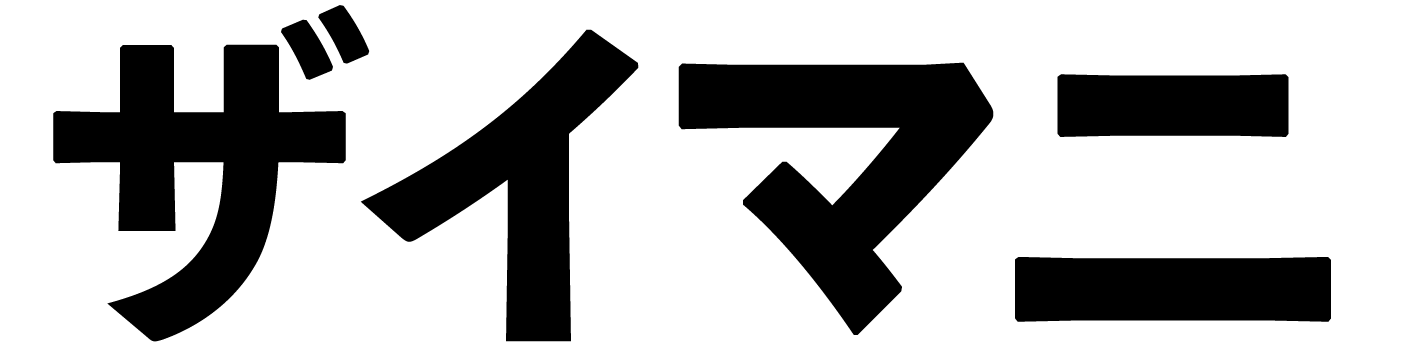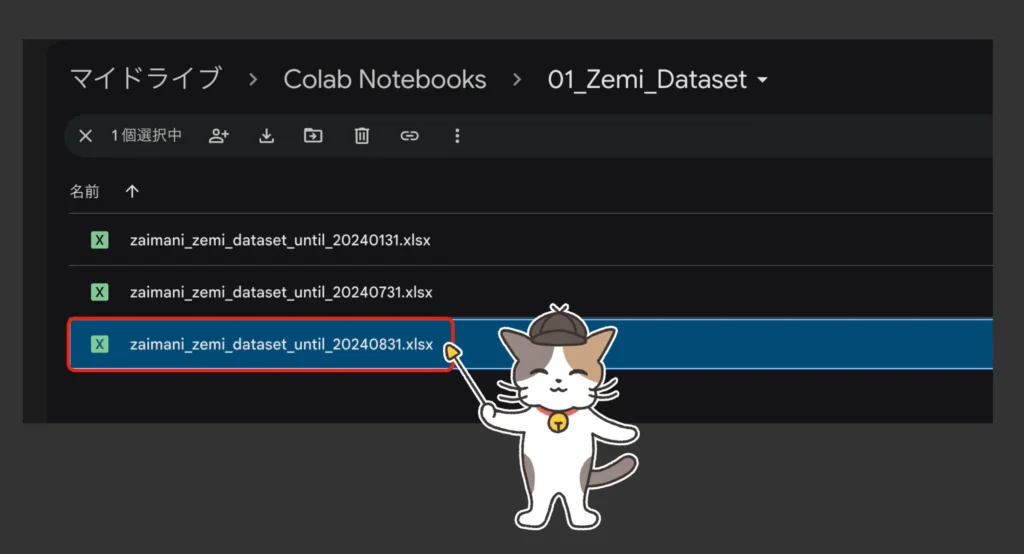キーワード検索
06|SANKEY|サンキー図作成Pythonツール
06|SANKEY
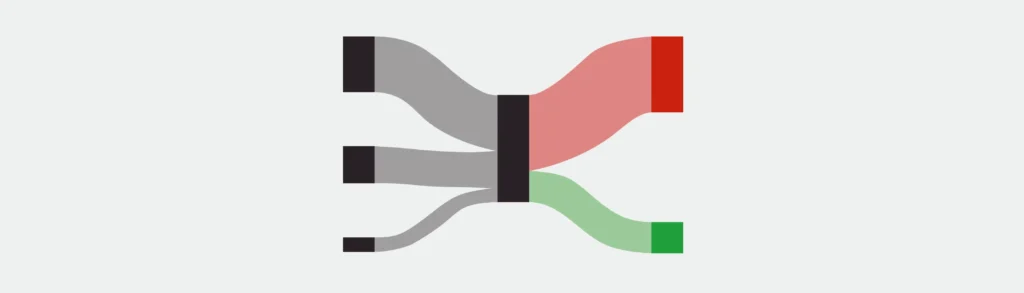
| 価格 | 0円(追加料金ゼロ) |
| リリース日 | 2023年11月10日 |
| 最新バージョン | 1.8 |
| 分析対象企業 | セグメント別売上及び PL情報を取得できる すべての企業 |
| 必要財務データ | 1年分のセグメント情報 1年分のPL |
| 手動データ入力 | 必要 |
| アップデート告知 | ザイマニ公式LINE |
各社のセグメント別売上及び損益計算書の情報をサンキーダイアグラム(以下、サンキー図)化するPythonツール。情報密度の高いサンキー図で各社の売上・利益構造をより詳しく比較分析したいビジネスパーソンにおすすめです。
セグメント売上(地域別売上)・利益・費用の割合を視覚的にパッと把握できるのがサンキー図の強み。各企業の分析に活用できるのはもちろん、各種プレゼン資料やIRページへの掲載といった形での転用も視野に入ります。
本ツールは一般販売しておらず、ザイマニ財務分析ゼミコアメンバーにのみ共有している限定特典です。
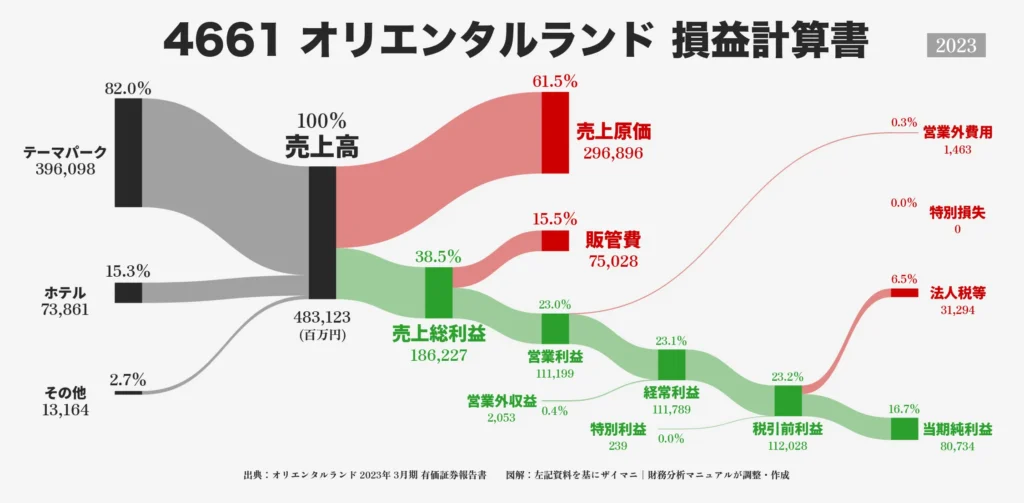
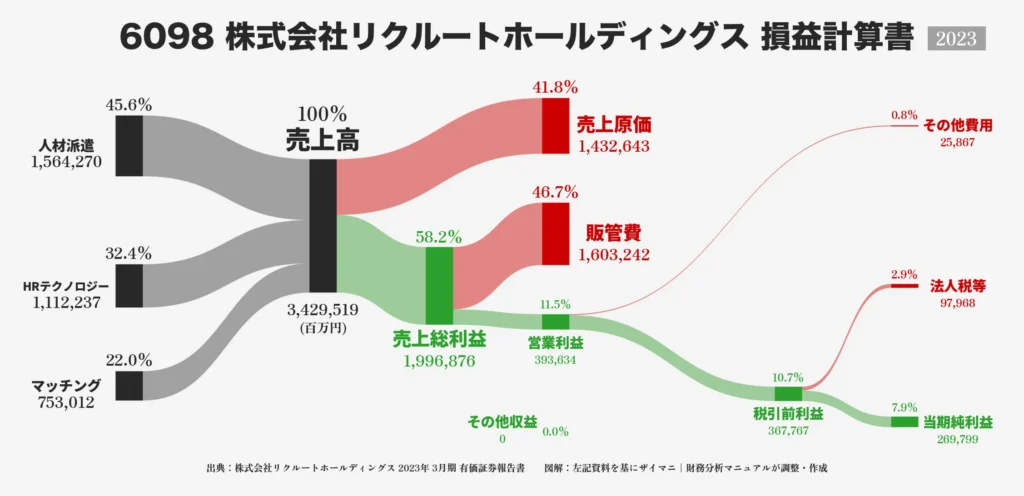
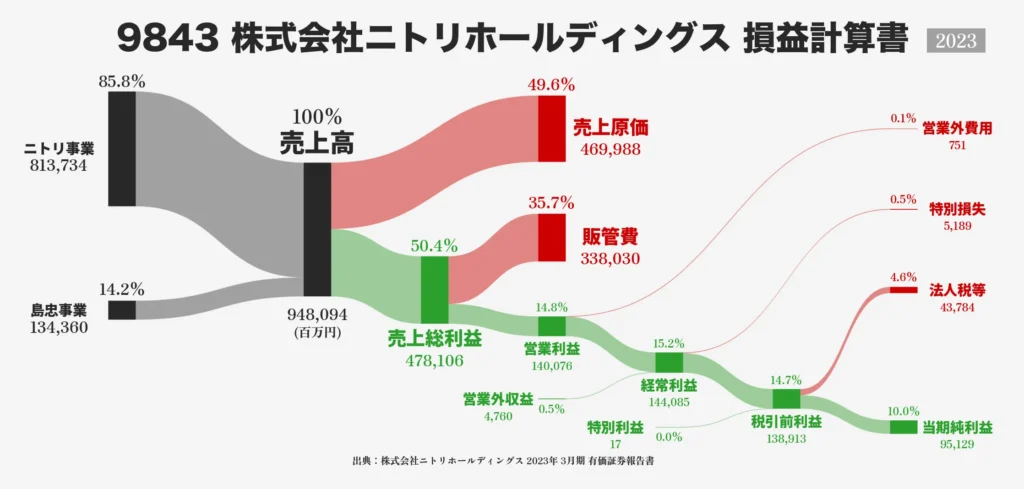
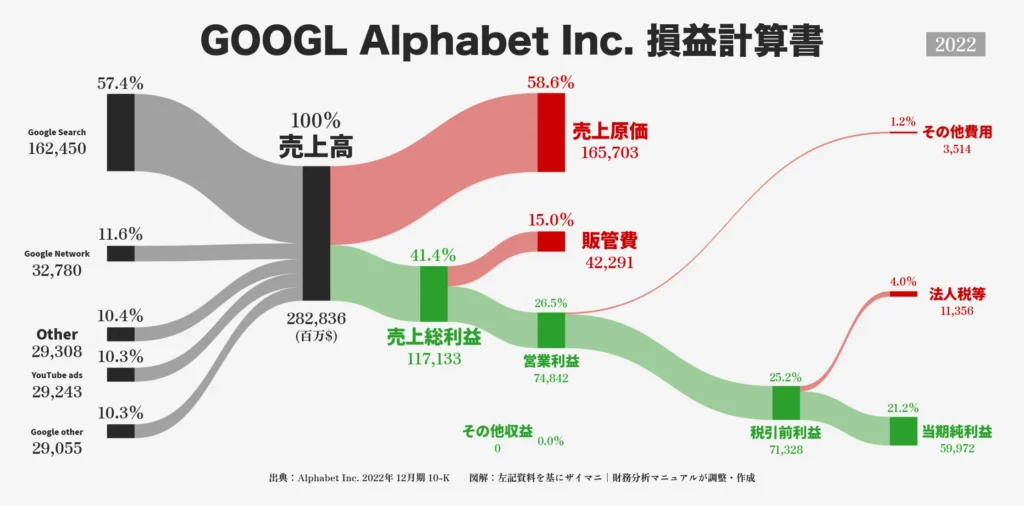
06|SANKEYの目次
06|SANKEYのサマリー
06|SANKEYの目次とアウトプットイメージは以下の通りです▼
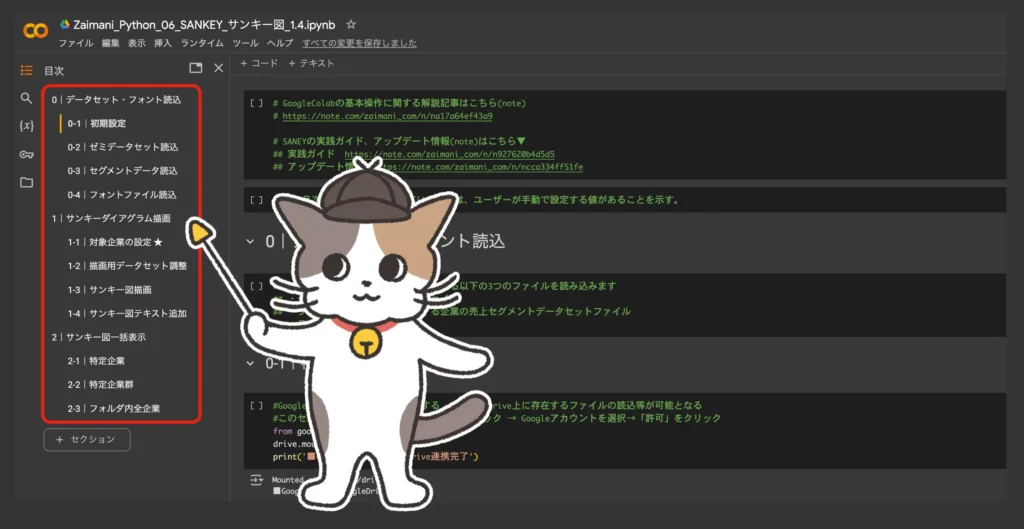
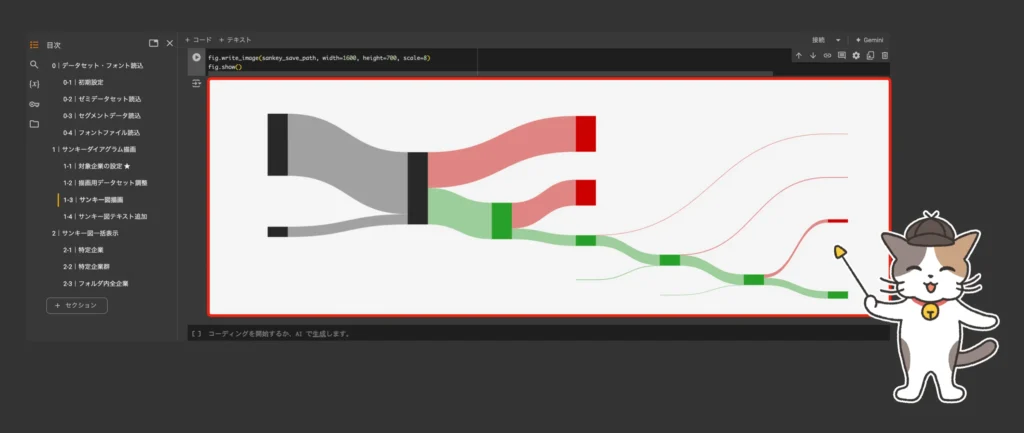
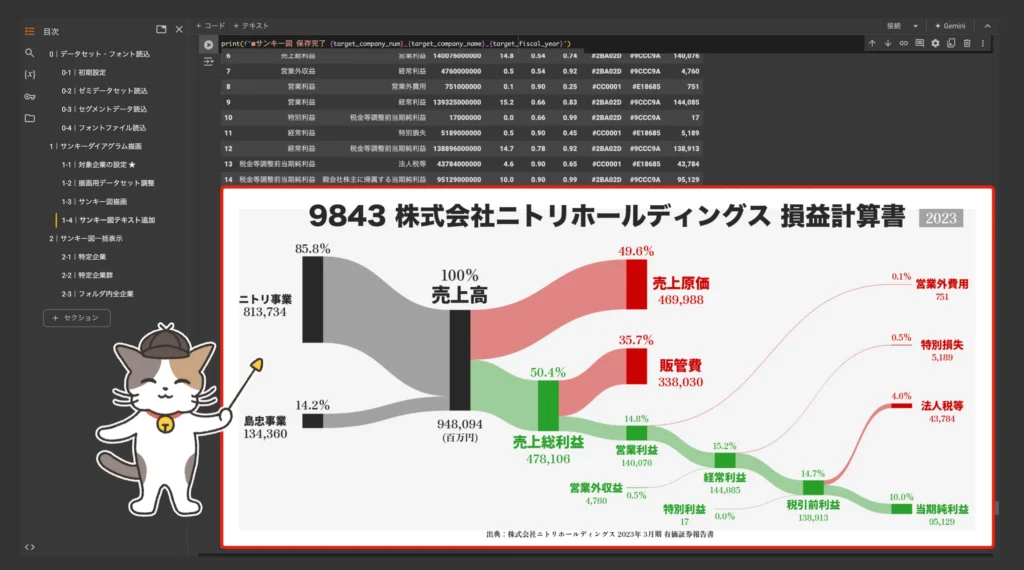
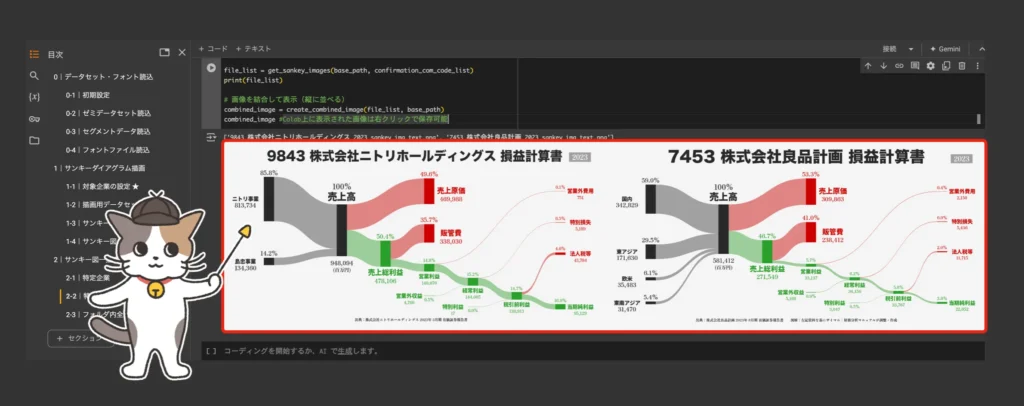
また、今回使用するプログラミングコードは以下の3セクションで構成されています▼
0|データセット・フォント読込
1|サンキーダイアグラム描画
2|サンキー図一括表示
セクション1で各社のサンキー図を作成。セクション2でサンキー図を比較しやすいように結合&保存する構成です。なお、セクション2で結合するサンキー図は事前にセクション1で作成&保存しておく必要があります。ご注意くださいませ。
06|SANKEYの使い方
株式会社ニトリホールディングスを例に、06|SANKEYの使い方を解説します。より詳しい解説はSANKEY実践ガイドページ(note)をご覧くださいませ。
上からひとつずつ、以下のコードまでセルを実行してください。以降のステップにて、各種ファイルをアップロードするためのフォルダをGoogleDrive上に作成するコードです▼
# ゼミデータセットをアップロードするフォルダGoogleDrive上に作成する
zemi_dataset_upload_path = '/content/drive/MyDrive/Colab Notebooks/01_Zemi_Dataset' #ゼミデータセットをアップロードするフォルダのパス
os.makedirs( zemi_dataset_upload_path ,exist_ok=True ) #フォルダが存在しなければフォルダを作成
# Pythonツールのアウトプットを保存するフォルダをGoogleDrive上に作成する
python_save_folder_path = '/content/drive/MyDrive/Colab Notebooks/02_Python_Tool_Output'
os.makedirs( python_save_folder_path ,exist_ok=True ) #フォルダが存在しなければフォルダを作成
# セグメントデータセットをアップロードするフォルダをGoogleDrive上に作成する
csv_upload_path = '/content/drive/MyDrive/Colab Notebooks/02_Python_Tool_Output/06_SANKEY' #フォルダのパス
os.makedirs( csv_upload_path ,exist_ok=True ) #フォルダが存在しなければフォルダを作成
# その他、サンキーダイアグラム画像保存用のフォルダも作成
folder_sankey_img = os.path.join(csv_upload_path, '01_Sankey_img')
os.makedirs(folder_sankey_img ,exist_ok=True )
folder_sankey_img_text = os.path.join(csv_upload_path, '02_Sankey_img_text')
os.makedirs(folder_sankey_img_text ,exist_ok=True )
#ファントファイルアップロード用のフォルダを作成
font_folder = os.path.join(csv_upload_path, '99_font')
os.makedirs(font_folder ,exist_ok=True )以下のボタンからアクセスできるセグメントデータ入力用テンプレートをご自身のGoogleDriveにコピーし、入力済のサンプルデータを参考にデータを手動で入力します。
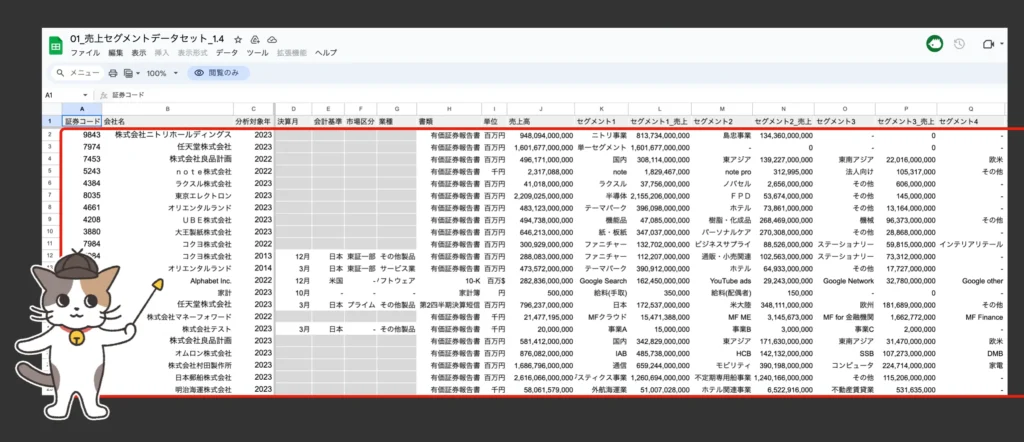
実際にセグメントデータを収集する際には有価証券報告書>第5 経理の状況 > セグメント情報ページまたは連結財務諸表注記ページまたはその他ページに記載があることが多いです。
最新財務データセットエクセルにデータが収録されている上場企業はA~C列及びH列からセグメント情報の入力だけでOK(灰色で塗りつぶされているセルは入力しなくても良いことを示す)。
一方で、最新財務データセットエクセルに収録されていない4年以上前のデータや非上場企業のサンキー図を描画する場合、A列から最終列までの入力が必要となります。
スプレッドシート画面左上のメニュー一覧 > ファイル > ダウンロード > カンマ区切り形式 (.csv)をクリック
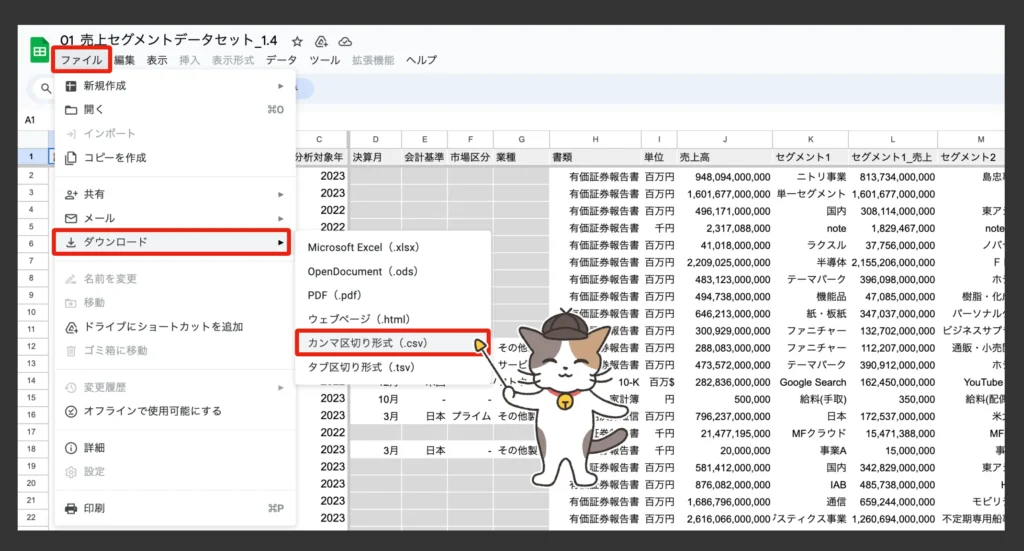
ダウンロードしたcsvファイルを以下のフォルダにアップロードします。
マイドライブ/Colab Notebooks/02_Python_Tool_Output/06_SANKEY
アップロード後のイメージはこちら▼
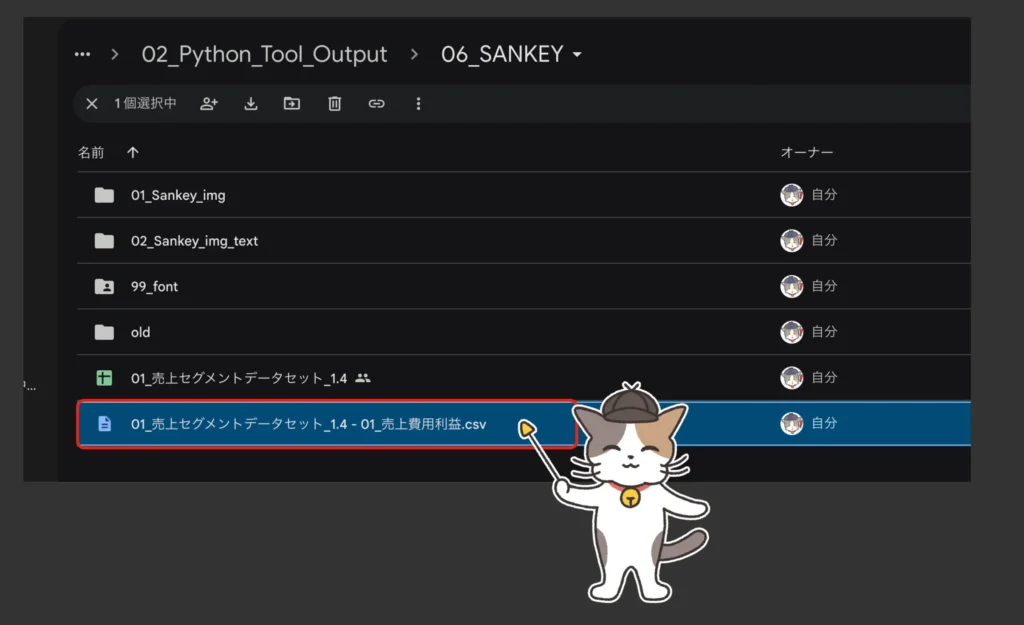
以下のリンク先に格納してあるフォント類をダウンロードし、ご自身のGoogleDrive内に新規作成された以下のフォルダ内にアップロードしましょう。
マイドライブ/Colab Notebooks/02_Python_Tool_Output/06_SANKEY/99_font
数十種類のフォントが格納されていますが、デフォルトでは以下の3つのファイルが必要です▼
GoogleFontファイル
・ヒラギノ角ゴシック W8.ttc
・NotoSansJP-Black.ttf
・ZenAntique-Regular.ttf
フォルダ内で対象ファイルを見つけるのが面倒くさい場合、上記リンク内のフォントファイルをすべてダウンロードし、自分のGoogleDriveの99_fontフォルダにアップロードしてもOKです。これで準備が整いました。
Google Colabの画面左上のメニュー一覧 > ランタイム > 「すべてのセルを実行」をクリック
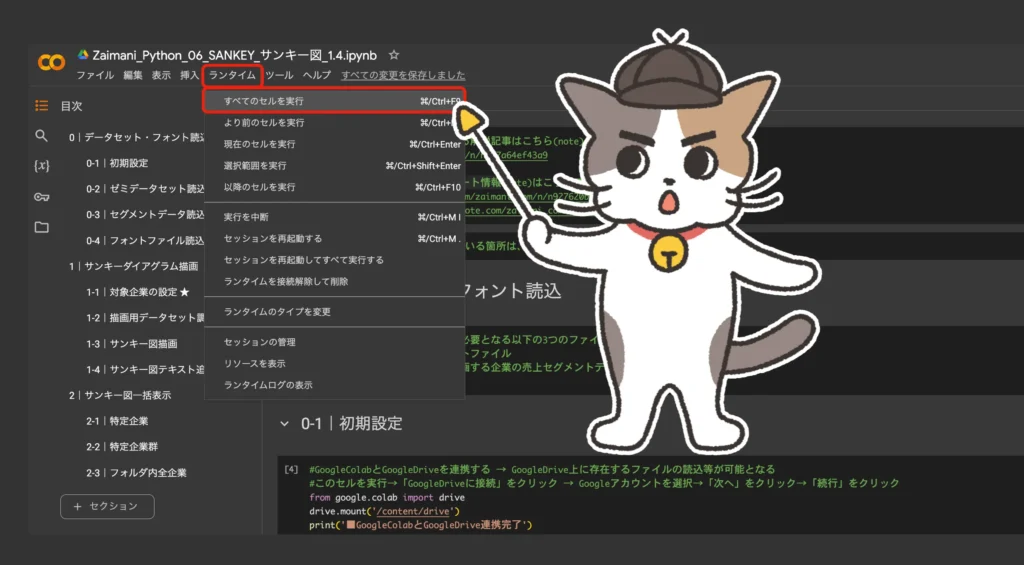
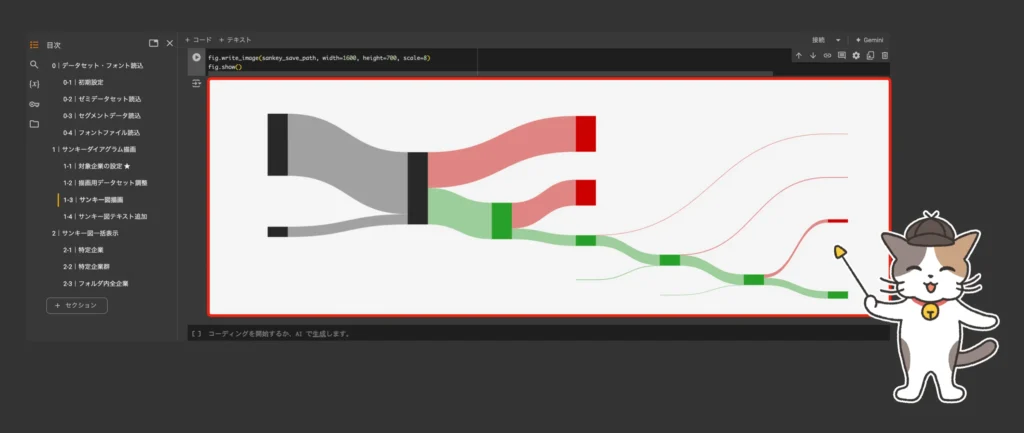
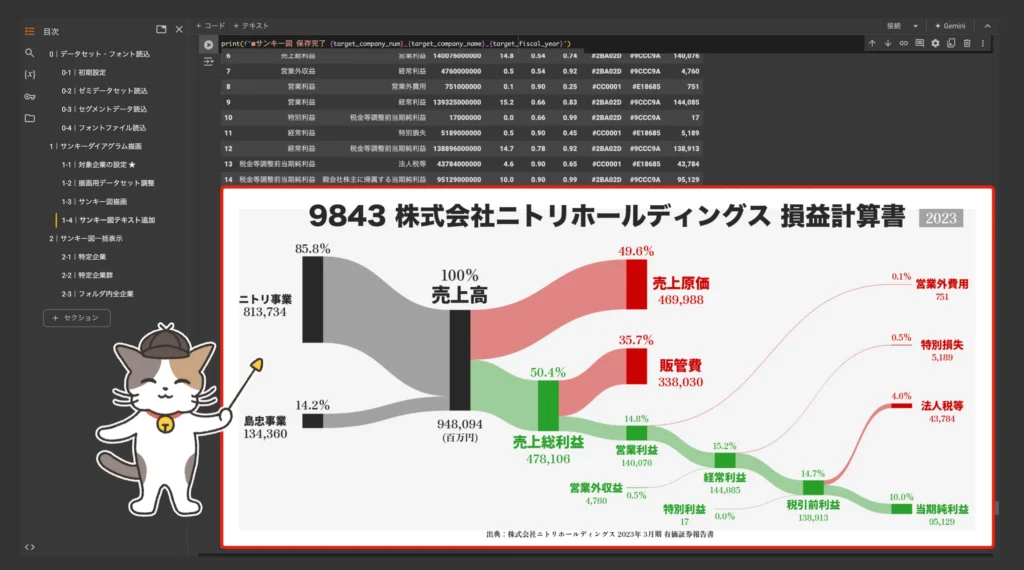
セクション1ではニトリのサンキー図が2種類作成&保存されます。
・テキストなしのプレーンなサンキー図:06_SANKEY > 01_Sankey_imgフォルダに保存
・テキスト情報ありのサンキー図:06_SANKEY > 02_Sankey_img_textフォルダに保存
なお、セクション2で複数のサンキー図を結合したい場合、事前に結合するサンキー図をセクション1で作成&保存しておく必要があります。
例えば「2-2|特定企業群」にてニトリと良品計画のサンキー図を結合したい場合、セクション1で9843(ニトリ)と7453(良品計画)のサンキー図を作成しておく必要があります▼
# サンプルのコード
confirmation_com_code_list = [9843, 7453]
base_path = '/content/drive/MyDrive/Colab Notebooks/02_Python_Tool_Output/06_SANKEY/02_Sankey_img_text'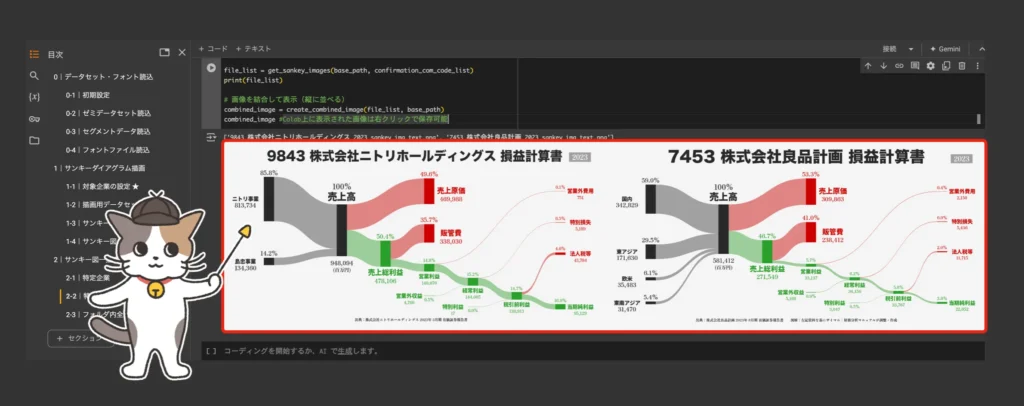
06|SANKEYの分析例
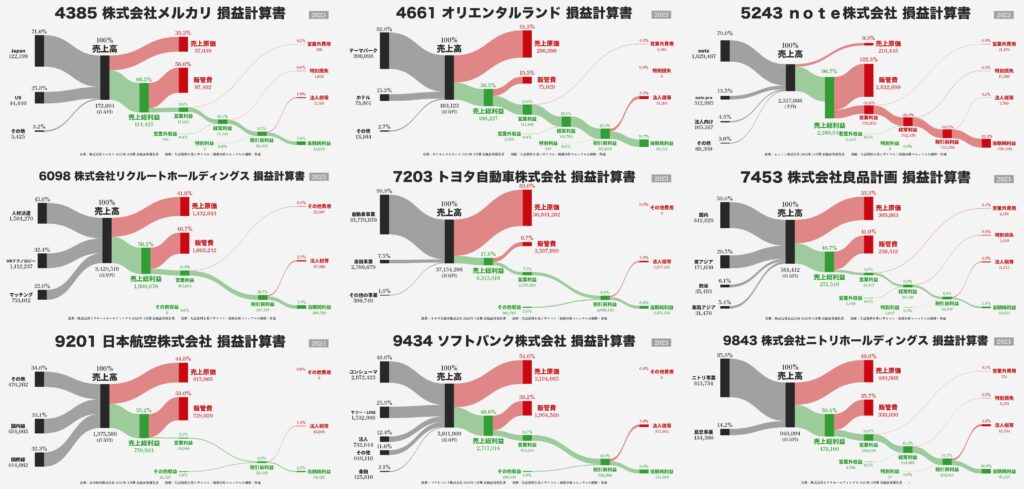
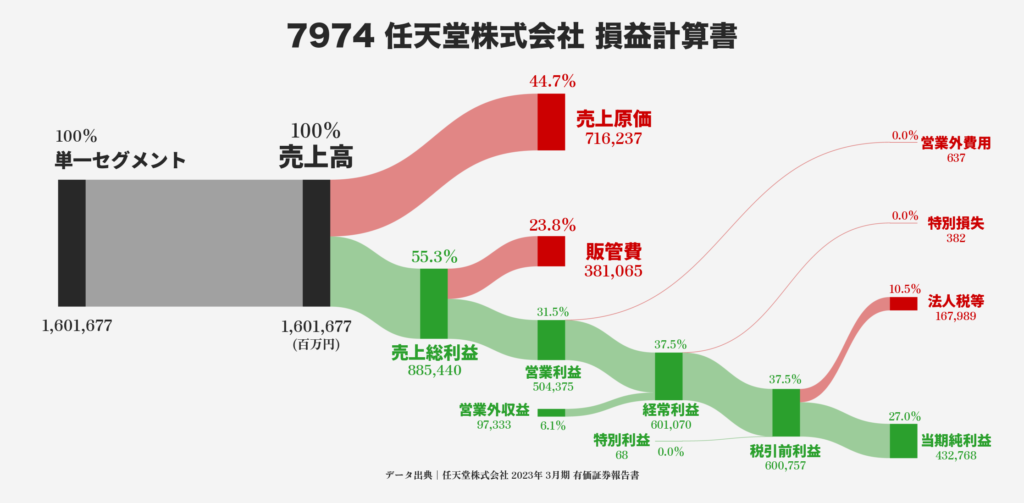
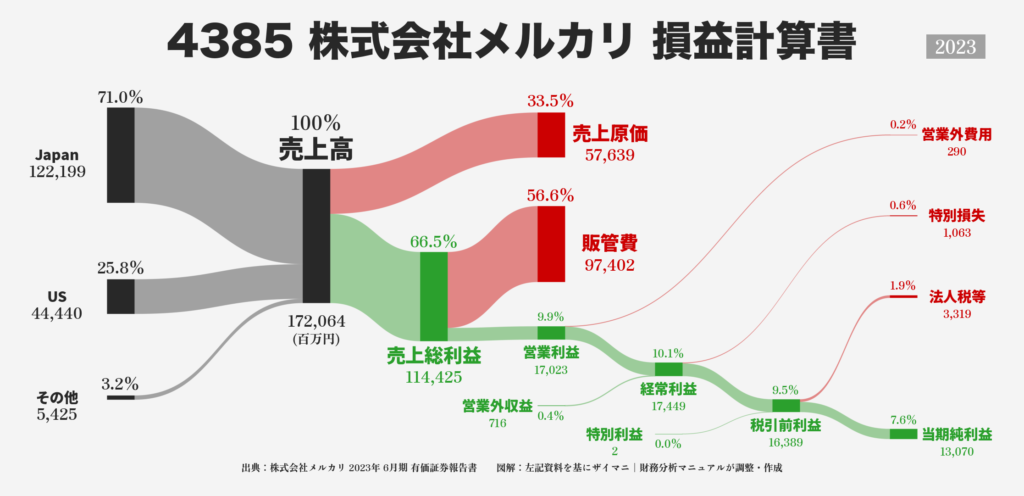
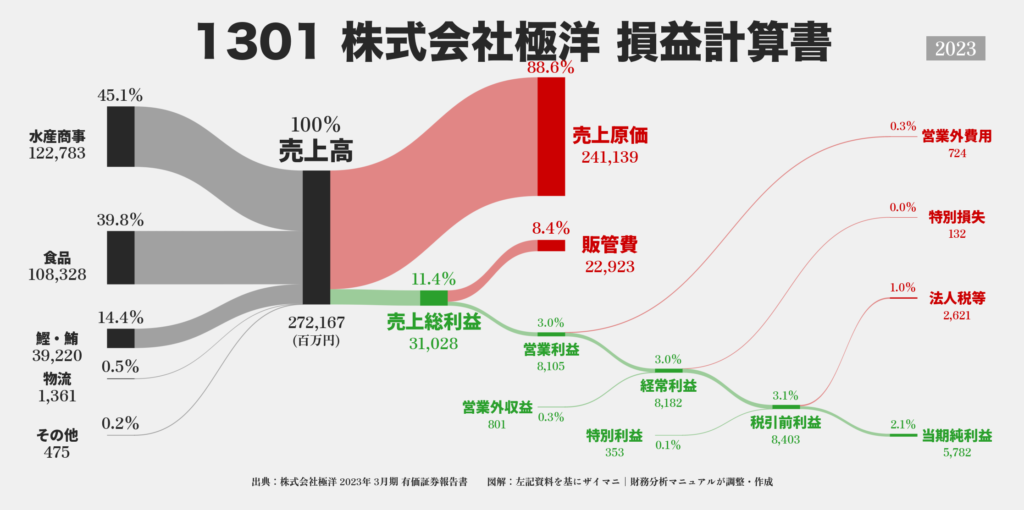
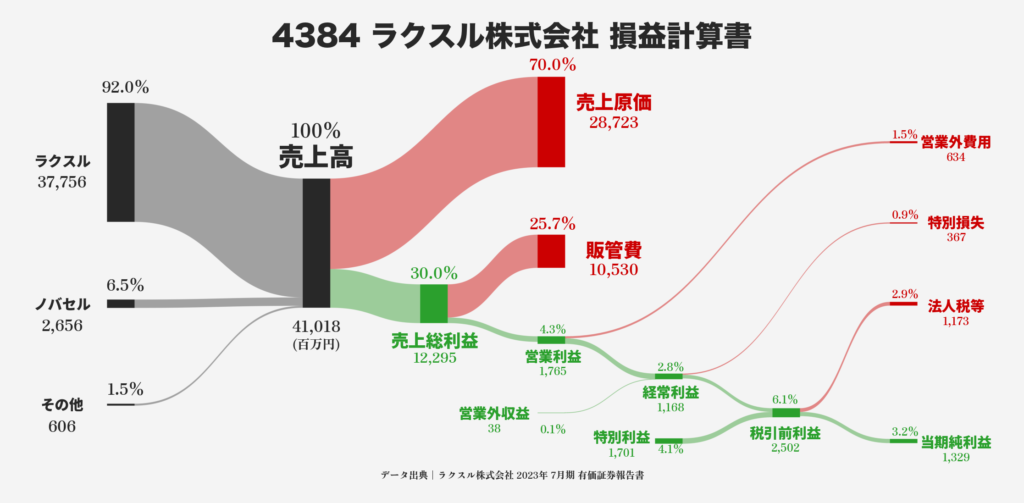
06|SANKEYの販売プラットフォーム
06|SANKEYは一般販売しておらず、ザイマニ財務分析ゼミコアメンバーにのみ共有している限定特典です。
06|SANKEY利用時の注意事項
- 本Pythonツールの譲渡・転売・貸与・再配布を禁止します。
- ご利用にあたってザイマニのクレジット表記は必要ありません。
- SNSやブログ等で分析結果画像を掲載される場合、出典としてザイマニを明記&リンクして頂けると嬉しいです。
- Google Colaboratory自体のアップデートにより、本Pythonツールが意図通りに機能しなくなる可能性がございます。その際は気兼ねなくザイマニ公式LINEかお問い合わせページからご連絡くださいませ。早急に対応いたします。
- 本Pythonツールのアップデート情報はザイマニ公式LINEで告知しますのでぜひご登録ください。
- その他の注意事項をまとめた利用規約をご一読の上、ご購入・ご活用くださいませ。
06|SANKEYに関するお問い合わせ
本Pythonツールをご利用中に不具合を発見された場合、以下のお問い合わせ窓口よりご連絡いただけますと幸いです。